4 Oplossingen voor een Beschadigde Windows-update

Ontdek verschillende manieren om een beschadigde Windows-update te repareren als uw apparaat problemen ondervindt na het installeren van een recente update.

U kunt het formaat van een enkele foto eenvoudig en snel handmatig wijzigen, maar wat als u het formaat van een aantal foto's handmatig moet wijzigen?
In dit artikel zullen we het proces doorlopen van het handmatig wijzigen van het formaat van meerdere foto's in één keer met alleen Windows 10. We zullen het ook hebben over een gratis tool die dit probleem ook kan oplossen.
Gebruik de hack voor e-mailontvangers
Een gemakkelijke manier om het formaat van meerdere foto's handmatig te wijzigen, is door naar Windows 10 Explorer te gaan. Hoewel er geen functie is waarmee u uw foto's rechtstreeks in bulk kunt wijzigen, kan het toch de klus klaren. Je hoeft alleen maar out of the box te denken.
Dit is wat u moet doen.
Verzamel eerst alle foto's waarvan u het formaat wilt wijzigen. Zorg ervoor dat u ze in dezelfde map plaatst.
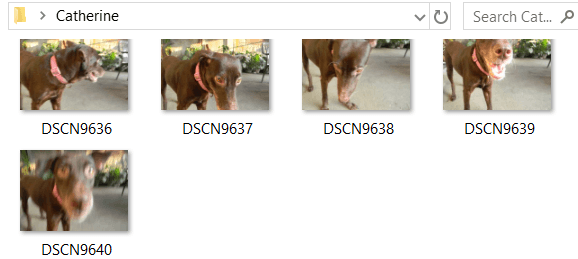
Selecteer al deze foto's. U kunt hiervoor op ctrl + A drukken. Klik er met de rechtermuisknop op en kies Verzenden naar . Kies dan voor E-mailontvanger .
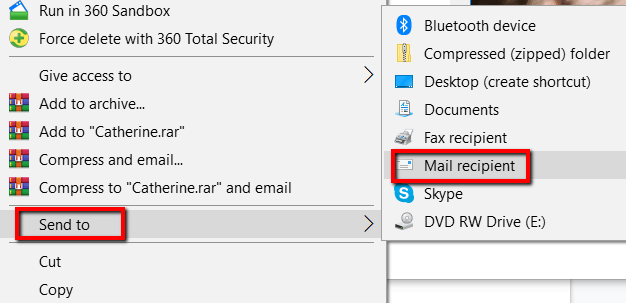
Er verschijnt dan een venster Bestanden bijvoegen . Hier kunt u de gewenste afbeeldingsgrootte opgeven. U kunt kiezen uit Kleiner, Klein, Gemiddeld en Groot .
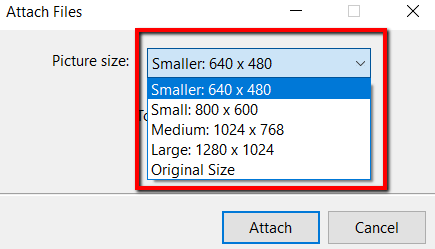
Zodra je het formaat voor je foto's hebt gekozen, kun je de totale geschatte grootte controleren van de foto's waarvan het formaat wordt aangepast. Beëindig dit proces door op Bijvoegen te klikken .
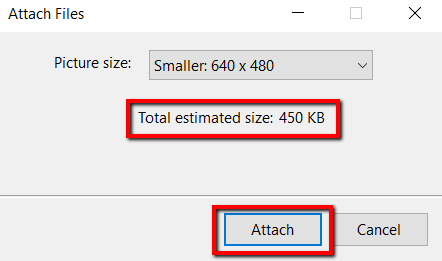
Omdat je ervoor hebt gekozen om deze foto's naar een e-mailontvanger te sturen, komt Microsoft Outlook naar boven. In het programma ziet u de verkleinde bijlagen.
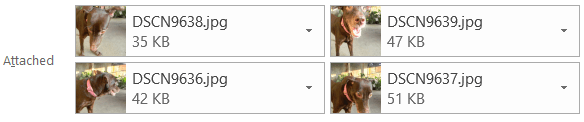
Klik op de pijl op een van deze bijlagen. Als u dit doet, verschijnt er een vervolgkeuzemenu. Kies daarin Alles selecteren .
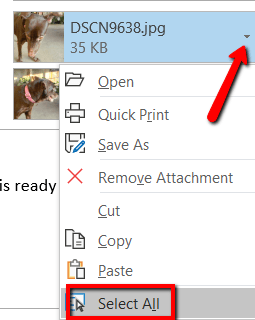
Nadat u alle foto's hebt geselecteerd, voert u het proces opnieuw uit. Klik op de pijl op een willekeurige selectie en kies deze keer Opslaan als .
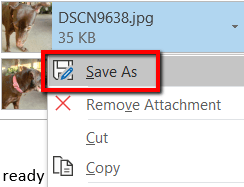
Kies waar u deze verkleinde foto's wilt opslaan. Klik vervolgens op OK .
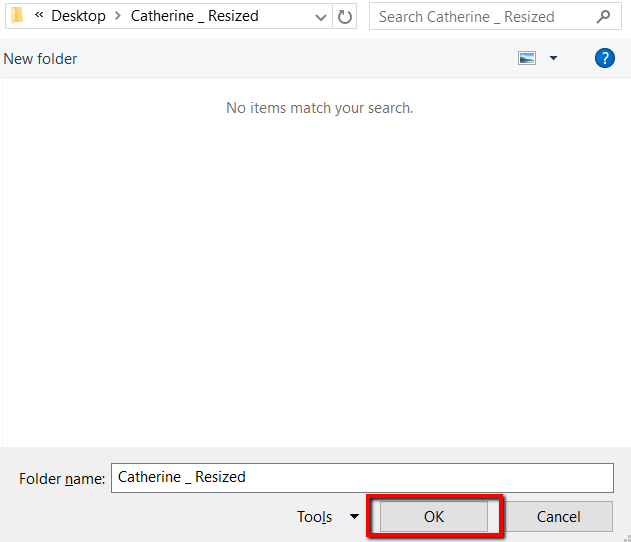
Gebruik een freeware-tool
De tool die je hiervoor kunt gebruiken is Image Resizer voor Windows . Het is gratis, klein en volledig vrij van malware. Deze tool is nu opgenomen in de Microsoft PowerToys-bundel , dus zorg ervoor dat je deze daar downloadt voor de nieuwste versie.
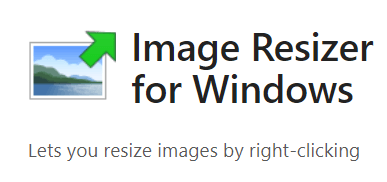
Zodra het is gedownload, klikt u op Installeren .
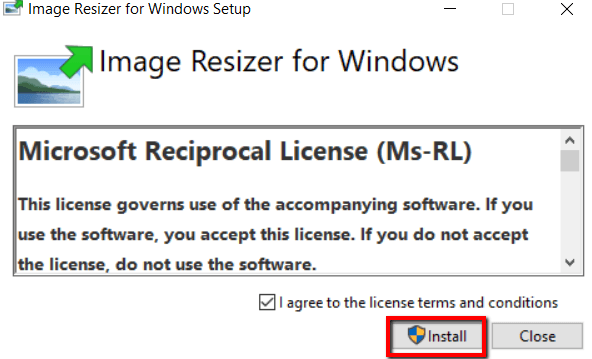
Zodra het programma op uw computer is geïnstalleerd, bent u klaar om te gaan. Ga nu naar de map met de foto's waarvan u het formaat wilt wijzigen.
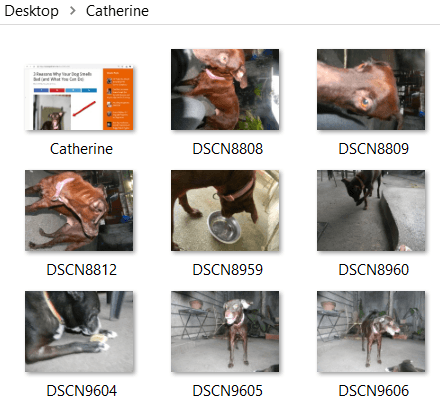
Selecteer je foto's. Klik er vervolgens met de rechtermuisknop op en kies Formaat van afbeeldingen wijzigen uit de opties.
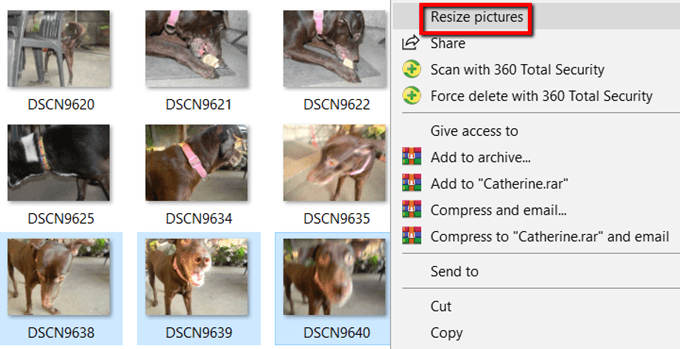
Er verschijnt dan een venster. Hier kunt u de basisinstellingen wijzigen voor de afbeeldingen die worden verwerkt.
U kunt de grootte van de foto's selecteren. Als je niet van Small, Medium, Large en Phone- formaten houdt, ga dan voor een aangepast formaat. Als u op maat kiest, kunt u de beeldverhouding van een bepaalde reeks foto's aanpassen.
U kunt ook afbeeldingen kleiner maar niet groter maken, het formaat van de originele afbeeldingen wijzigen en de oriëntatie van afbeeldingen negeren . Selecteer gewoon de juiste keuzes en klik op formaat wijzigen als u klaar bent.
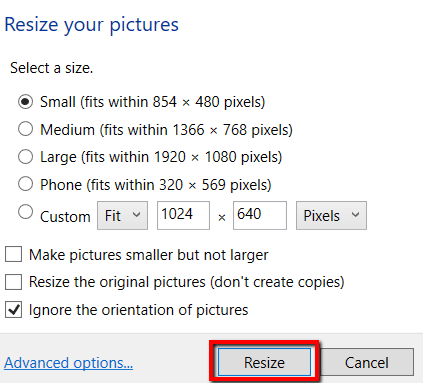
En als je de standaardgrootte van de afbeeldingen wilt aanpassen, bekijk dan de geavanceerde opties .
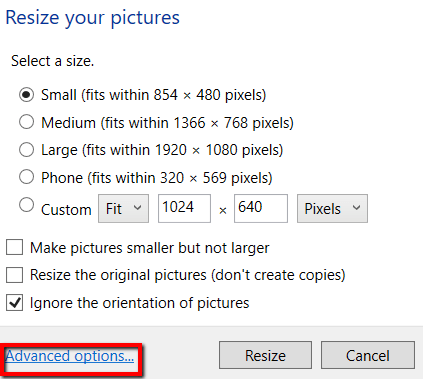
Daar kunt u de standaardformaten van de afbeeldingen bewerken. Deze standaardinstellingen verschijnen de volgende keer dat u dit programma gebruikt.
Afgezien van de afmetingen van de foto's, kunt u met de geavanceerde opties nog meer doen. U kunt de tabbladen Codering , Bestand en Over verkennen .
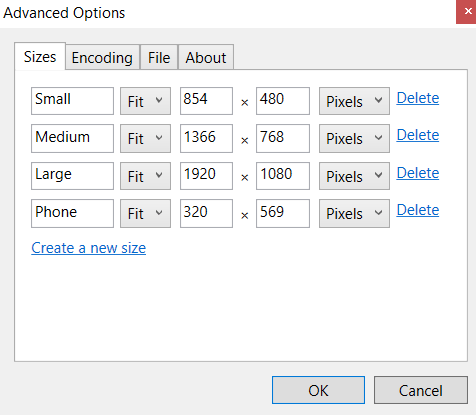
Dit zijn twee eenvoudige en gemakkelijke manieren om het formaat van veel foto's in Windows 10 zonder veel gedoe te wijzigen.
Ontdek verschillende manieren om een beschadigde Windows-update te repareren als uw apparaat problemen ondervindt na het installeren van een recente update.
Deze handleiding toont u hoe u de instellingen voor UAC in Microsoft Windows kunt wijzigen.
Hoe de Microsoft Windows Bestandbescherming functie in te schakelen of uit te schakelen met behulp van de Register en andere methoden voor Windows 10 en 11.
Als je je muisinstellingen niet kunt wijzigen op Windows 10, werk dan de muisdrivers bij of installeer ze opnieuw. Of voer de probleemoplosser voor Hardware en Apparaten uit.
Vraagt u zich af waar schermafbeeldingen naartoe gaan op een Windows-pc? Bekijk 5 methoden om schermafbeeldingen te vinden op Windows 11 en 10, inclusief het gebruik van OneDrive en de nieuwste functies van het knipprogramma.
Als Bluetooth niet correct werkt en apparaten geen verbinding kunnen maken, volgen deze stappen voor probleemoplossing om problemen binnen Windows 10 op te lossen.
Wilt u de naam van uw computer moeiteloos in Windows vinden? Hier zijn 6 manieren om de naam van een computer te vinden op Windows 11 of lager.
Hier leest u hoe u Credential Manager op Windows 10 en Windows 11 gebruikt om uw aanmeldingsgegevens voor websites en apps te bekijken, bewerken en beheren.
Om Windows 10-foutcode 0x80004005 op te lossen, start u de probleemoplosser voor Windows Update en voert u de SFC- en DISM-opdrachten uit.
Om Yahoo Mail-fout 0x8019019a in de Windows 10 Mail-app op te lossen, verwijdert u uw Yahoo-account uit de Mail-app en genereert u een nieuw Yahoo-app-wachtwoord.
Om Office-foutcode 0xc0000142 te herstellen, installeert u de nieuwste Office-updates, start u de ClickToRun-service opnieuw en repareert u uw Office-bestanden.
Als OneNote laggy is, werkt u de app bij en opent u een nieuw notitieblok. Wis vervolgens de app-cache en schakel automatische synchronisatie uit.
Als uw computer net is gecrasht met de BSOD-fout van de Registerfilter Driver Exception, gebruik dan deze handleiding om het probleem op te lossen.
Als uw Surface Book-touchscreen niet meer reageert, voert u de Microsoft Surface Diagnostic Toolkit uit en controleert u of de tool het probleem verhelpt.
Als je Surface-pen niet meer werkt, controleer je de instellingen voor de pendruk nogmaals en voer je Microsofts Surface Diagnostic Toolkit uit.
Als u Nieuws en interesses wilt uitschakelen, klikt u met de rechtermuisknop op uw taakbalk, selecteert u de functie en klikt u op de optie Uitschakelen.
Als losgemaakte apps en programma's steeds weer op de taakbalk verschijnen, kunt u het lay-out XML-bestand bewerken en de aangepaste regels verwijderen.
Om slepen en neerzetten uit te schakelen, moet u de gevoeligheidsinstellingen voor slepen en neerzetten wijzigen met behulp van de Register-editor.
IT-beheerders gebruiken Remote Server Administration Tools (of RSAT) om Windows Server-rollen en -functies te beheren. Hier leest u hoe u RSAT installeert.
Als u niet het risico wilt lopen uw computer vast te zetten na het installeren van de nieuwste versie van Windows 10 OS, kunt u functie-updates uitstellen.
Als u fouten of crashes ondervindt, volg dan de stappen voor een systeemherstel in Windows 11 om uw apparaat terug te zetten naar een eerdere versie.
Als je op zoek bent naar de beste alternatieven voor Microsoft Office, zijn hier 6 uitstekende oplossingen om mee aan de slag te gaan.
Deze tutorial laat zien hoe je een snelkoppeling op je Windows-bureaublad kunt maken die een opdrachtprompt opent naar een specifieke maplocatie.
Wil je niet dat anderen toegang hebben tot je computer terwijl je weg bent? Probeer deze efficiënte manieren om het scherm te vergrendelen in Windows 11.
Ontdek verschillende manieren om een beschadigde Windows-update te repareren als uw apparaat problemen ondervindt na het installeren van een recente update.
Heb je moeite om uit te vinden hoe je een video als schermbeveiliging kunt instellen in Windows 11? We onthullen hoe je dit kunt doen met behulp van gratis software die ideaal is voor meerdere video-bestandsformaten.
Word je geërgerd door de Verteller functie in Windows 11? Leer hoe je de vertellerstem op verschillende eenvoudige manieren kunt uitschakelen.
Het beheren van meerdere e-mailinboxen kan een lastige taak zijn, vooral als je belangrijke e-mails in beide inboxen ontvangt. Dit artikel legt eenvoudige stappen uit om Microsoft Outlook met Gmail te synchroniseren op PC en Apple Mac apparaten.
Hoe de versleutelde bestandssysteemfunctie in Microsoft Windows in te schakelen of uit te schakelen. Ontdek de verschillende methoden voor Windows 11.
Als je toetsenbord dubbel spaties invoert, herstart je computer en maak je toetsenbord schoon. Controleer dan je toetsenbordinstellingen.

























